개요:
설정 전후에 이전 iPhone에서 새 iPhone으로 사진을 전송하는 방법은 무엇입니까? 새 iPhone을 설정했는지 여부에 관계없이 EaseUS MobiMover, AirDrop, iMessage, iTunes 및 iCloud를 사용하여 이전 iPhone에서 새 iPhone으로 사진을 전송할 수 있습니다. 이 블로그 게시물에서 작성 단계를 읽고 배우십시오.
1. 설정 후 오래된 iPhone에서 iPhone으로 사진을 전송하는 방법
새 기기가 이미 설정되어 실행 중인 경우 이 섹션의 세 가지 팁에 따라 한 iPhone에서 다른 iPhone으로 사진을 전송할 수 있습니다. 4가지 팁 모두 동영상 촬영이 가능하지만 속도, 전송 안정성, 사용 편의성 면에서 약간의 차이가 있다.
팁 1. EaseUS MobiMover를 사용하여 이전 iPhone에서 새 iPhone으로 사진 전송
이미지, 특히 고품질 이미지를 전송하는 데 시간이 많이 걸릴 수 있습니다. 이것이 EaseUS MobiMover와 같은 좋은 사진 전송 소프트웨어 가 필요한 이유입니다. 이 도구를 사용하면 iDevice 간에 사진을 빠르고 간단하게 전송할 수 있습니다. 이를 사용하여 이전 iPhone과 새 iPhone 간에 사진과 기타 iOS 데이터를 빠르게 전송하거나 데스크탑으로 원활하게 전송할 수 있습니다.
또한 비디오 다운로드 기능을 사용하면 모든 웹사이트 에서 iPhone 또는 컴퓨터로 모든 비디오를 다운로드 할 수 있습니다. 정말 좋은데요? 그런 다음 아래 단계에 따라 MobiMover를 사용하여 노력 없이 이전 iPhone에서 새 iPhone으로 사진을 전송하는 방법을 배우십시오.
1 단계. 두 iPhone을 컴퓨터에 연결하고 EaseUS MobiMover를 실행합니다. 그런 다음 "핸드폰 사이"을 클릭하고 전송 방향을 확인한 다음 "다음"를 클릭하여 계속합니다.
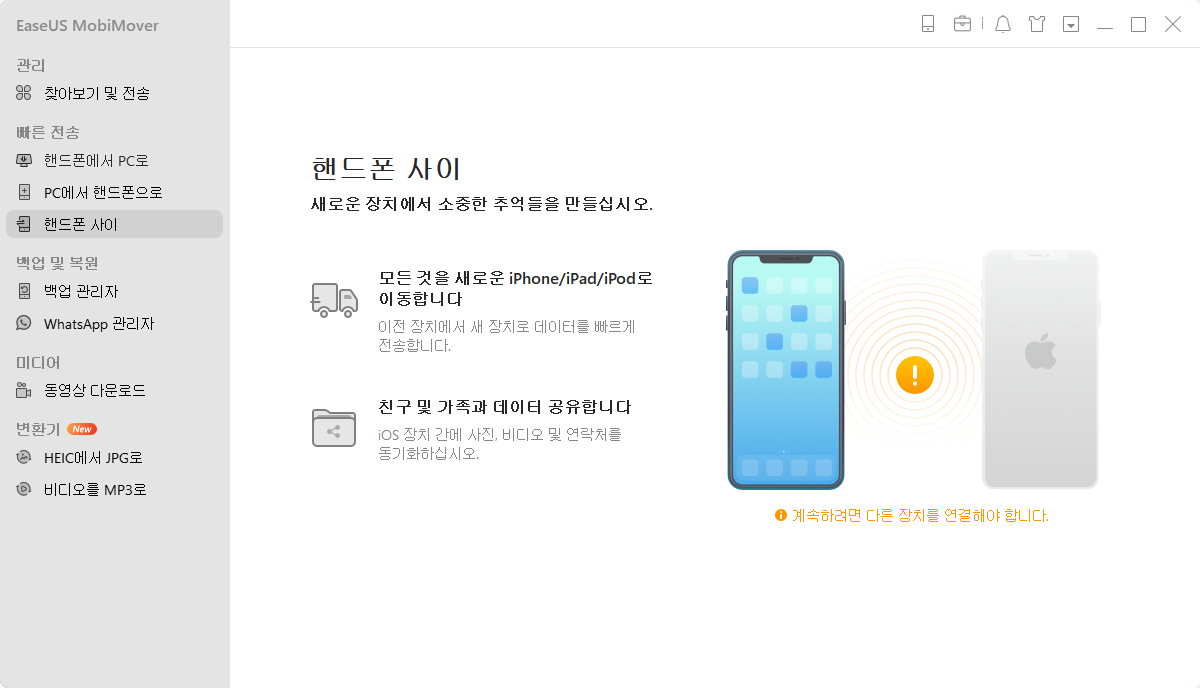
2 단계. 복사할 카테고리를 하나 또는 여러 개 선택하고 "전송"을 클릭합니다.
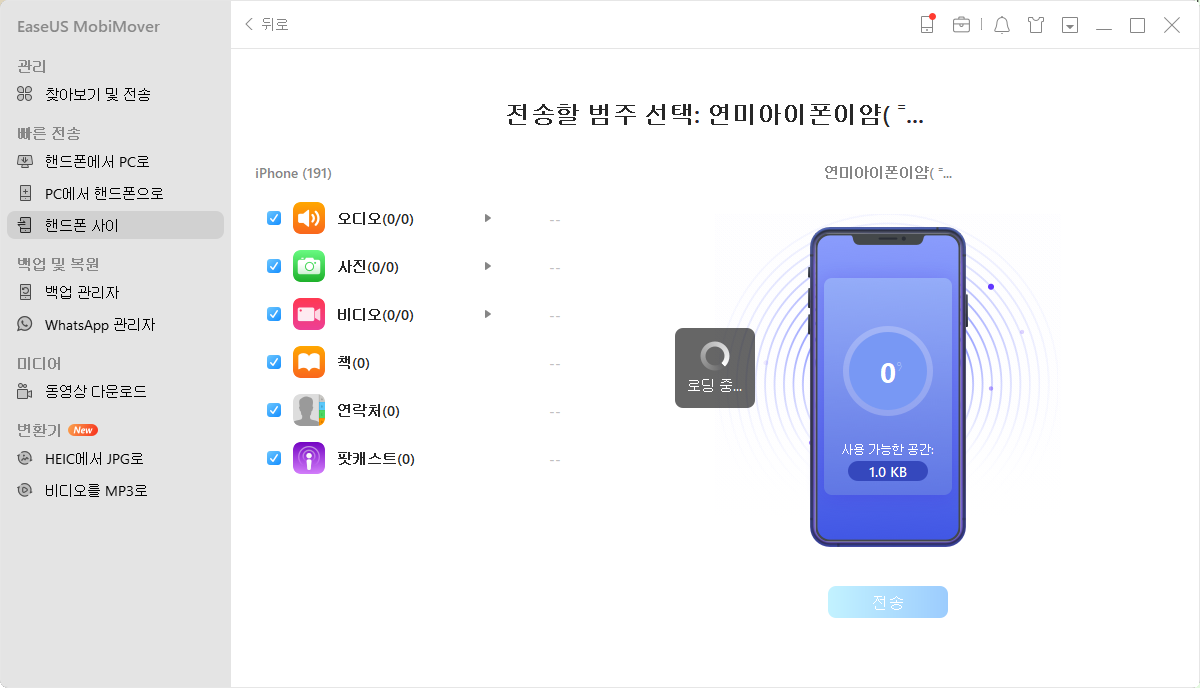
3 단계. 도구가 선택한 파일을 한 iPhone에서 다른 iPhone으로 전송할 때까지 기다립니다. 프로세스가 완료되면 해당 앱으로 이동하여 새로 추가된 파일을 확인합니다.
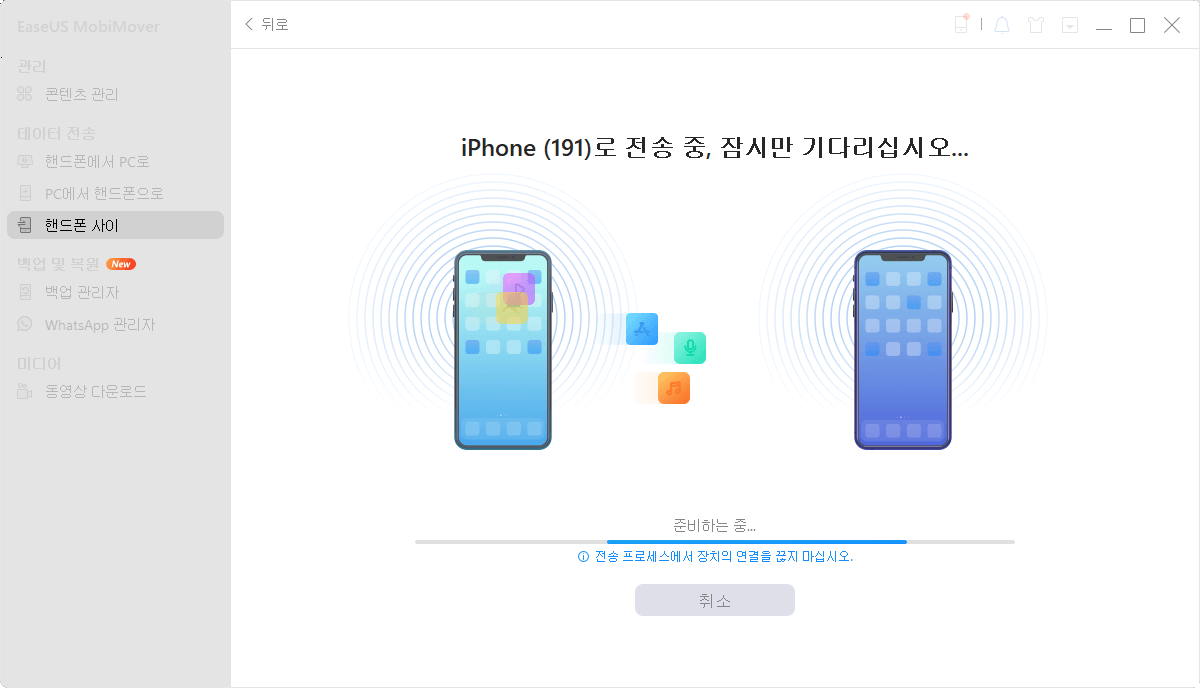
팁 2. AirDrop을 사용하여 이전 iPhone에서 새 iPhone으로 사진 전송
AirDrop을 사용하면 한 iPhone에서 다른 iPhone으로 사진과 다른 파일을 전송할 수도 있습니다. 사용법만 알면 사용하기 쉽습니다. 그러나 시작하기 전에 iOS 7 이상을 실행하는 기기를 확인하십시오. 또한 AirDrop 기능은 iPhone 5 이상, iPad 4세대 이상, iPad mini, iPod touch 5세대 등의 기기에서 사용할 수 있습니다.
이제 자세한 단계에 따라 사진을 전송할 수 있습니다. 그건 그렇고, iPhone에서 iPad로 사진을 에어드롭 하는 것과 유사한 방법을 적용할 수도 있습니다 .
1단계 . 두 iPhone 모두에서 iPhone 화면의 버튼에서 위로 스와이프하여 제어 센터를 엽니다.
2단계 . AirDrop을 탭하여 켜고 "연락처만" 또는 "모든 사람"이 iPhone을 검색하도록 설정합니다.
3단계 . 원본 iPhone, 즉 이전 iPhone 6 또는 iPhone 7의 사진 앱으로 이동하여 새 iPhone 8/8 Plus/X/XR/11로 보낼 사진을 선택합니다.
4단계 . "공유" 버튼을 탭한 다음 대상 장치를 선택하십시오.
5단계 . 그런 다음 새 iPhone에서 "수락"을 클릭하여 이전 iPhone에서 보낸 사진을 수신합니다.
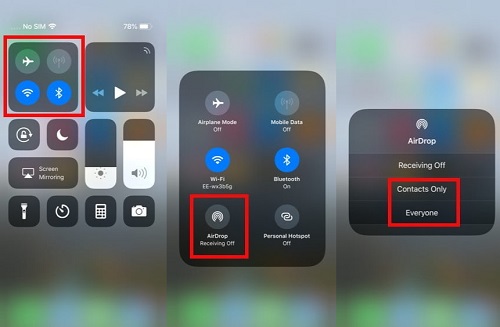
팁 3. iMessage/SMS를 통해 오래된 iPhone에서 사진 가져오기
iMessage 또는 SMS를 통해 이전 iPhone에서 사진을 가져오는 것은 매우 쉽습니다. 이 방법은 하나 또는 두 개의 사진을 전송하는 데 더 적합합니다. 이제 아래 단계에 따라 수행할 수 있습니다.
1단계 . 사진 앱을 엽니다.
2단계 . 전송할 사진을 엽니다.
3단계 . 이미지의 왼쪽 하단에 있는 "공유" 버튼을 누릅니다.
4단계 . "메시지"를 선택하십시오.
5단계 . 수신기(새 iPhone 또는 기타 수신기)를 입력합니다.
6단계 . 보내기 버튼을 탭하여 새 iPhone으로 보냅니다.
팁 4. iCloud를 사용하여 이전 iPhone에서 새 iPhone으로 사진 가져오기
iCloud를 켜면 Wi-Fi 네트워크를 통해 이전 iPhone의 사진을 새 iPhone으로 쉽게 동기화할 수 있습니다. 모든 콘텐츠를 새 iPhone으로 전송하려면 이전에 백업한 적이 있는 경우 iCloud 백업에서 새 iPhone을 복원하기 만 하면 됩니다.
iCloud는 사용자에게 5GB 저장 공간만 무료로 제공하므로 사진이 많은 경우 더 많은 공간을 구입해야 할 수 있습니다.
1단계 . 이전 iPhone에서 설정 앱으로 이동합니다.
2단계 . 화면 상단에서 이름을 탭합니다.
3단계 . 프로필에서 "iCloud" 옵션을 탭합니다.
4단계 . "사진"을 탭하고 "iCloud 사진" 옆에 있는 버튼이 활성화되어 있는지 확인하십시오.
5단계 . iCloud 사진 백업을 활성화하면 모든 사진이 Apple ID에 저장됩니다. 그런 다음 동일한 Apple ID로 새 iPhone에 로그인하고 사진을 새 iPhone에 동기화할 수 있습니다.
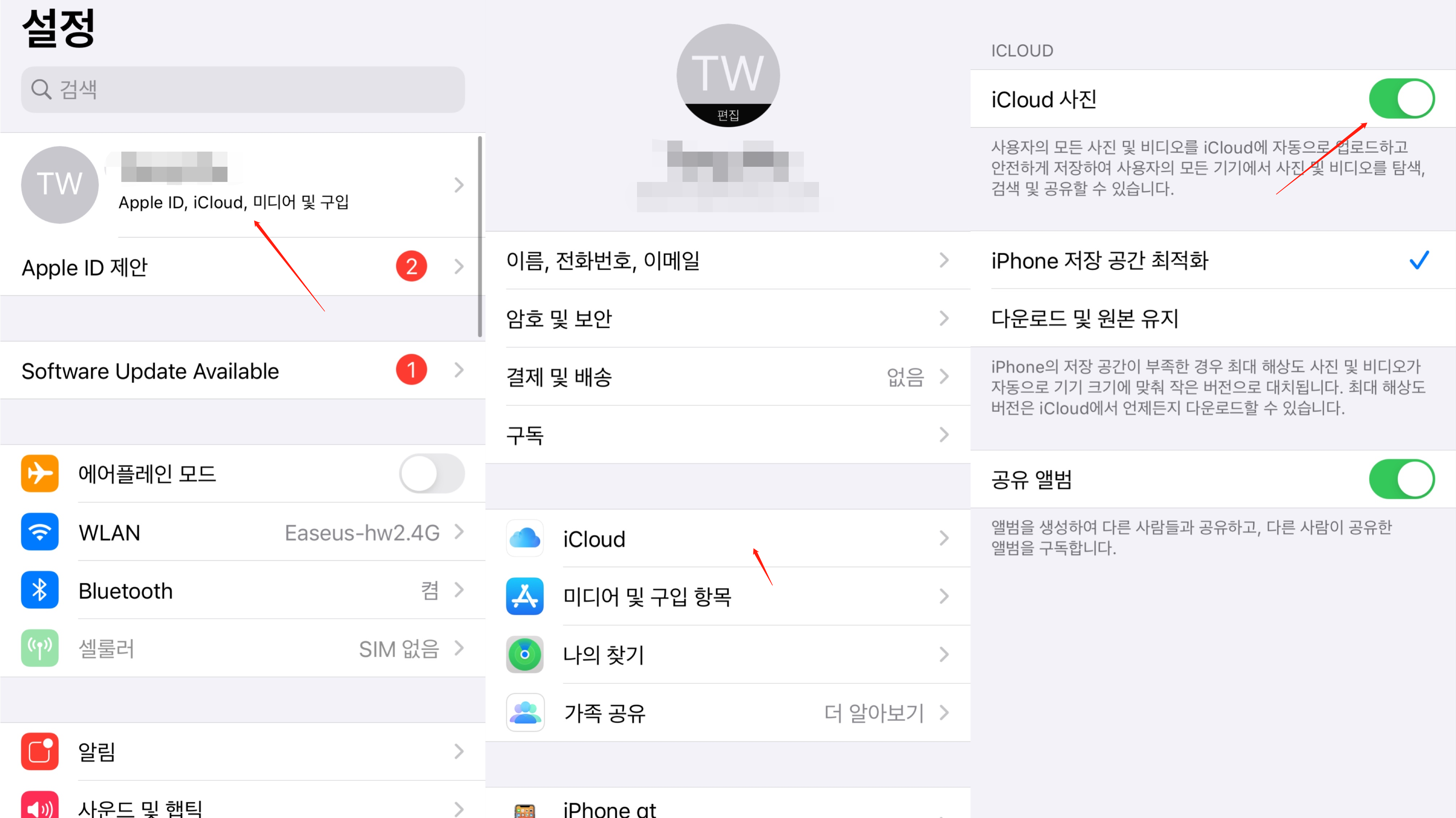
2. 설정하기 전에 이전 iPhone에서 새 iPhone으로 사진을 전송하는 방법
설정하지 않고 새 iPhone을 구입한 경우 iCloud 또는 iTunes 백업에서 복원하여 사진, 비디오, 연락처, 메모 및 기타 파일을 가져올 수 있습니다. 그러나 시작하기 전에 이전 iPhone을 iCloud 또는 iTunes에 백업했는지 확인하십시오. 다음은 iCloud 또는 iTunes를 사용하여 iPhone에서 다른 사진으로 사진을 전송하는 단계입니다.
팁 1. iCloud를 사용하여 이전 iPhone에서 새 iPhone으로 사진을 전송하는 방법
iCloud를 사용하여 이전 iPhone에서 새 iPhone으로 사진을 전송하는 것은 매우 쉽습니다. 이전 iPhone을 iCloud에 백업한 다음 새 iPhone에서 Apple ID에 로그인하고 이 백업을 새 iPhone으로 복원하기만 하면 됩니다.
이전 iPhone을 iCloud에 백업
1단계 . 이전 iPhone의 설정 앱으로 이동 > Apple ID를 탭합니다.
2단계 . iCloud > iCloud 백업 탭 > 지금 백업을 탭합니다.
iCloud 백업에서 새 iPhone 복원
1단계 . 새 iPhone에서 홈 버튼을 누릅니다(사용 중인 기기에 따라 다름).
2단계 . 지침에 따라 iPhone을 설정하십시오 .
3단계 . iCloud 백업에서 복원을 탭합니다.
4단계 . iCloud 계정에 로그인하고 "다음"을 탭합니다.
5단계 . "동의"를 누르고 "다시 동의"를 누릅니다.
6단계 . 방금 만든 백업을 선택하십시오.
팁 2. iTunes를 사용하여 이전 iPhone에서 새 iPhone으로 사진을 전송하는 방법
iPhone에서 iPhone으로 사진을 가져오는 것은 먼저 이전 iPhone을 iTunes에 백업한 다음 iTunes 백업에서 새 iPhone을 복원하여 iTunes로 수행할 수 있습니다.
1단계 . 이전 iPhone을 컴퓨터에 연결하고 최신 버전의 iTunes를 실행합니다.
2단계 . "장치" 버튼을 누르고 "요약"을 선택하십시오.
3단계 . 백업 설정을 확인하고 "지금 백업"을 클릭하여 이전 iPhone을 백업하십시오.
4단계 . 완료되면 iTunes 백업에서 새 iPhone을 복원하여 이전 iPhone에서 새 iPhone으로 사진을 전송할 수 있습니다.
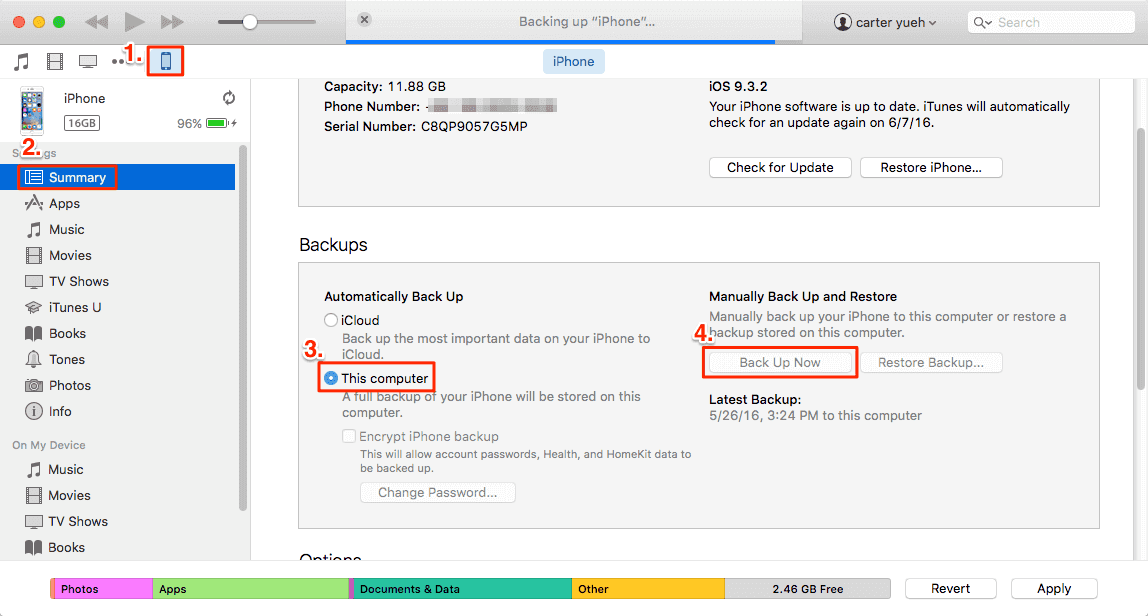
마무리
위에서 언급한 실행 가능한 방법으로 이전 iPhone에서 새 iPhone으로 사진을 전송할 수 있기를 바랍니다. 결론: 새 iPhone을 설정했고 현재 데이터를 지우지 않고 이전 iPhone에서 사진을 가져오려면 EaseUS MobiMover를 선택하십시오. 또한 AirDrop 및 iMessage를 사용하여 시간이 오래 걸릴 수 있습니다. iPhone을 아직 설정하지 않은 경우 이전 iPhone을 iTunes 또는 iCloud에 백업한 다음 백업에서 새 iPhone을 복원할 수 있습니다.



